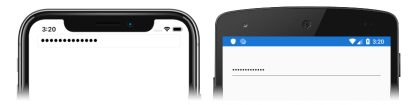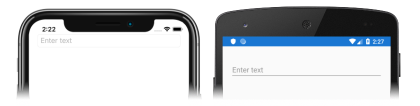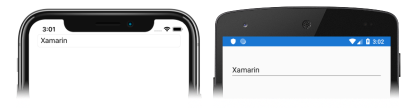Xamarin.Forms Samouczek dotyczący wpisu
Zanim podejmiesz próbę ukończenia tego samouczka, musisz pomyślnie ukończyć następujące szkolenia:
- Skompiluj swój pierwszy Xamarin.Forms przewodnik Szybki start dotyczący aplikacji .
- Samouczek dotyczący obiektu StackLayout.
Z tego samouczka dowiesz się, jak wykonywać następujące czynności:
- Utwórz element Xamarin.Forms
Entryw języku XAML. - Reagowanie na zmianę tekstu w obiekcie
Entry. - Dostosowywanie zachowania obiektu
Entry.
Użyjesz programu Visual Studio 2019 lub Visual Studio dla komputerów Mac, aby utworzyć prostą aplikację, która pokazuje, jak dostosować zachowanie elementu Entry. Na poniższych zrzutach ekranu przedstawiono ostateczną wersję aplikacji:
Użyjesz również Przeładowywanie na gorąco XAML, Xamarin.Forms aby zobaczyć zmiany interfejsu użytkownika bez ponownego kompilowania aplikacji.
Tworzenie wpisu
Do ukończenia tego samouczka jest potrzebny program Visual Studio 2019 (najnowsza wersja) z zainstalowanym pakietem roboczym Opracowywanie aplikacji mobilnych za pomocą środowiska .NET. Ponadto będzie potrzebny sparowany komputer Mac w celu kompilowania aplikacji samouczka w systemie iOS. Aby uzyskać informacje na temat instalowania platformy Xamarin, zobacz Instalowanie platformy Xamarin. Aby uzyskać informacje na temat łączenia programu Visual Studio 2019 z hostem kompilacji Mac, zobacz Parowanie z komputerem Mac w celu opracowywania aplikacji platformy Xamarin.iOS.
Uruchom program Visual Studio i utwórz nową pustą Xamarin.Forms aplikację o nazwie EntryTutorial.
Ważne
Fragmenty kodu w języku C# i XAML w tym samouczku wymagają, aby rozwiązanie miało nazwę EntryTutorial. Użycie innej nazwy spowoduje błędy kompilacji po skopiowaniu kodu z tego samouczka do rozwiązania.
Aby uzyskać więcej informacji na temat tworzonej biblioteki .NET Standard, zobacz Anatomia Xamarin.Forms aplikacji w przewodnikuXamarin.Forms Szybki start — szczegółowe omówienie.
W Eksploratorze rozwiązań w projekcie EntryTutorial kliknij dwukrotnie plik MainPage.xaml, aby go otworzyć. Następnie w pliku MainPage.xaml usuń cały kod szablonu i zastąp go następującym kodem:
<?xml version="1.0" encoding="utf-8"?> <ContentPage xmlns="http://xamarin.com/schemas/2014/forms" xmlns:x="http://schemas.microsoft.com/winfx/2009/xaml" x:Class="EntryTutorial.MainPage"> <StackLayout Margin="20,35,20,20"> <Entry Placeholder="Enter text" /> </StackLayout> </ContentPage>Ten kod deklaratywnie definiuje interfejs użytkownika dla strony, która składa się z obiektu
Entryw obiekcieStackLayout. WłaściwośćEntry.Placeholderokreśla tekst zastępczy pokazywany po pierwszym wyświetleniu obiektuEntry.Na pasku narzędzi programu Visual Studio naciśnij przycisk Uruchom (trójkątny przycisk przypominający przycisk odtwarzania), aby uruchomić aplikację w wybranym zdalnym symulatorze systemu iOS lub emulatorze systemu Android:
Zatrzymaj aplikację w programie Visual Studio.
Reagowanie na zmiany w tekście
W pliku MainPage.xaml zmodyfikuj deklarację obiektu
Entrytak, aby określała program obsługi dla zdarzeńTextChangediCompleted:<Entry Placeholder="Enter text" TextChanged="OnEntryTextChanged" Completed="OnEntryCompleted" />W tym kodzie dla zdarzenia
TextChangedustawiono program obsługi zdarzeń o nazwieOnEntryTextChanged, a dla zdarzeniaCompleted— program obsługi zdarzeń o nazwieOnEntryCompleted. Oba programy obsługi zdarzeń zostaną utworzone w następnym kroku.W Eksploratorze rozwiązań w projekcie EntryTutorial rozwiń węzeł MainPage.xaml i kliknij dwukrotnie plik MainPage.xaml.cs, aby go otworzyć. Następnie w pliku MainPage.xaml.cs dodaj do klasy programy obsługi zdarzeń
OnEntryTextChangediOnEntryCompleted:void OnEntryTextChanged(object sender, TextChangedEventArgs e) { string oldText = e.OldTextValue; string newText = e.NewTextValue; } void OnEntryCompleted(object sender, EventArgs e) { string text = ((Entry)sender).Text; }Gdy tekst w obiekcie
Entryulegnie zmianie, zostanie wykonana metodaOnEntryTextChanged. Argumentsenderjest obiektemEntryodpowiedzialnym za uruchamianie zdarzeniaTextChangedi może posłużyć do uzyskiwania dostępu do obiektuEntry. ArgumentTextChangedEventArgszawiera stare i nowe wartości tekstowe sprzed zmiany tekstu i po niej.Po zakończeniu wpisywania tekstu w obiekcie
Entryprzez naciśnięcie klawisza Return zostanie wykonana metodaOnEntryCompleted. Argumentsenderjest obiektemEntryodpowiedzialnym za uruchamianie zdarzeniaTextChangedi może posłużyć do uzyskiwania dostępu do obiektuEntry.Na pasku narzędzi programu Visual Studio naciśnij przycisk Uruchom (trójkątny przycisk przypominający przycisk odtwarzania), aby uruchomić aplikację w wybranym zdalnym symulatorze systemu iOS lub emulatorze systemu Android:
Ustaw punkty przerwania w dwóch programach obsługi zdarzeń, wprowadź tekst w obiekcie
Entry, a następnie obserwuj uruchamianie zdarzeńTextChangediCompleted.Aby uzyskać więcej informacji na temat zdarzeń
Entry, zobacz Zdarzenia i interakcyjność w przewodniku Xamarin.Forms Entry .
Dostosowywanie zachowania
W pliku MainPage.xaml zmodyfikuj deklarację obiektu
Entry, aby dostosować jego zachowanie:<Entry Placeholder="Enter password" MaxLength="15" IsSpellCheckEnabled="false" IsTextPredictionEnabled="false" IsPassword="true" />Ten kod ustawia właściwości, które dostosowują zachowanie obiektu
Entry. WłaściwośćMaxLengthogranicza długości danych wejściowych, które są dozwolone dla obiektuEntry, a właściwośćIsSpellCheckEnabledjest ustawiona na wartośćfalse, aby wyłączyć sprawdzanie pisowni. Ponadto właściwośćIsTextPredictionEnabledjest ustawiona na wartośćfalsew celu wyłączenia przewidywania tekstu i automatycznego przewidywania tekstu. Ponadto właściwośćIsPasswordgwarantuje, że wprowadzone znaki są maskowane symbolami znaku hasła (czarnymi okręgami).Uwaga
W niektórych scenariuszach wprowadzania tekstu, takich jak wprowadzanie hasła, sprawdzanie pisowni i przewidywanie tekstu jest niewskazane i powinno zostać wyłączone.
Jeśli aplikacja nadal działa, zapisz zmiany w pliku, a interfejs użytkownika aplikacji zostanie automatycznie zaktualizowany w symulatorze lub w emulatorze. W przeciwnym razie na pasku narzędzi programu Visual Studio naciśnij przycisk Uruchom (trójkątny przycisk przypominający przycisk odtwarzania), aby uruchomić aplikację w wybranym zdalnym symulatorze systemu iOS lub emulatorze systemu Android. Wprowadź tekst w obiekcie klasy
Entryi sprawdź, czy każdy znak jest zastępowany znakiem maskowania hasła, a maksymalna liczba znaków, które można wprowadzić, to 15:Zatrzymaj aplikację w programie Visual Studio.
Aby uzyskać więcej informacji na temat dostosowywania zachowania, zobacz Przewodnik po wpisie
EntryXamarin.Forms .
Gratulacje!
Gratulujemy ukończenia tego samouczka, w którym przedstawiono sposób wykonywania następujących czynności:
- Utwórz element Xamarin.Forms
Entryw języku XAML. - Reagowanie na zmianę tekstu w obiekcie
Entry. - Dostosowywanie zachowania obiektu
Entry.
Następne kroki
Aby dowiedzieć się więcej na temat podstaw tworzenia aplikacji Xamarin.Formsmobilnych w programie , przejdź do samouczka edytora.
Pokrewne łącza
Widzisz problem w tej sekcji? W takim przypadku prześlij opinię, abyśmy mogli udoskonalić tę sekcję.